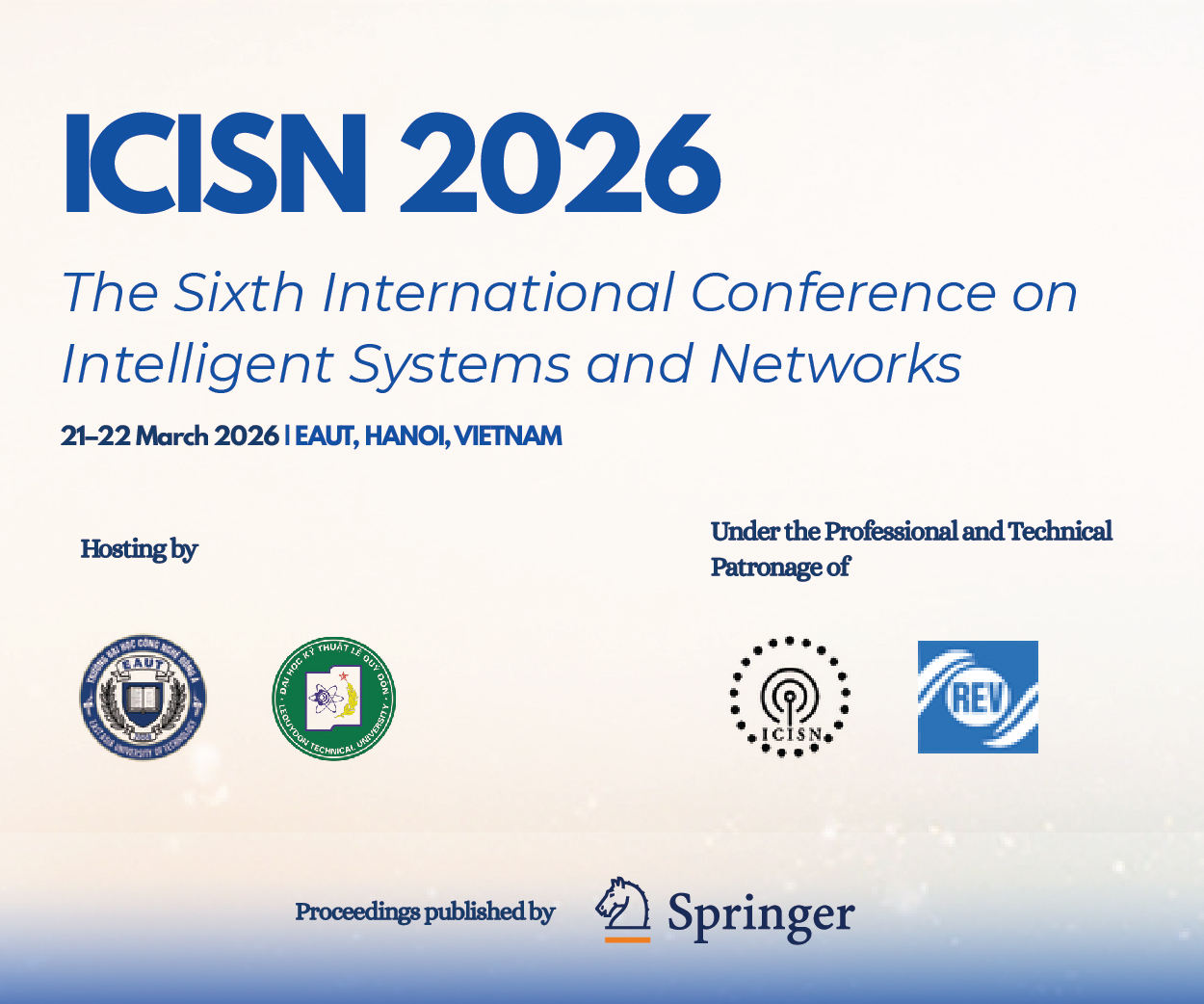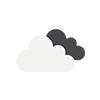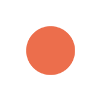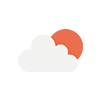Windows 10 sắp hết hạn hỗ trợ: Người dùng cần chuẩn bị gì trước ngày 14/10/2025?
| Cách sửa lỗi máy in không in được trên hệ điều hành Windows Hướng dẫn tải và cài đặt Windows 11 Hướng dẫn cập nhật Windows 10 lên Windows 11 |
 |
Điều gì sẽ xảy ra với Windows 10 sau ngày 14/10/2025?
Khi giai đoạn hỗ trợ kết thúc, Microsoft sẽ ngừng phát hành bản vá bảo mật và cập nhật hệ thống cho Windows 10.
Điều này đồng nghĩa với việc:
- Máy tính có nguy cơ bị tấn công cao hơn do không còn nhận bản vá cho các lỗ hổng mới.
- Hiệu suất và tính ổn định hệ thống có thể giảm theo thời gian.
- Một số ứng dụng và trình duyệt hiện đại sẽ dần ngừng hỗ trợ Windows 10.
- Doanh nghiệp và cá nhân sử dụng thiết bị kết nối mạng sẽ đối mặt với nguy cơ mất an toàn thông tin.
Vì vậy, người dùng cần chuẩn bị sớm kế hoạch chuyển đổi để bảo đảm hệ thống vận hành ổn định và an toàn.
Giải pháp tạm thời: Extended Security Updates (ESU)
Nhằm hỗ trợ người dùng trong giai đoạn chuyển tiếp, Microsoft cung cấp chương trình Extended Security Updates (ESU) – cho phép kéo dài thời gian nhận bản vá bảo mật quan trọng đến ngày 13 tháng 10 năm 2026.
Chương trình ESU chủ yếu áp dụng cho:
- Doanh nghiệp, tổ chức giáo dục, cơ quan nhà nước hoặc các đơn vị đang sử dụng hệ thống lớn.
- Một số người dùng cá nhân đủ điều kiện theo quy định của Microsoft.
Lưu ý: ESU không miễn phí. Người dùng cần đăng ký bản quyền hợp lệ để tiếp tục nhận các bản cập nhật bảo mật tự động từ Microsoft.
Kiểm tra xem máy tính của bạn có đủ điều kiện tham gia ESU
Để biết thiết bị đang sử dụng có thể tham gia chương trình ESU hay không, người dùng thực hiện theo các bước sau:
Bước 1: Nhấn Windows + R, gõ winver và nhấn Enter.
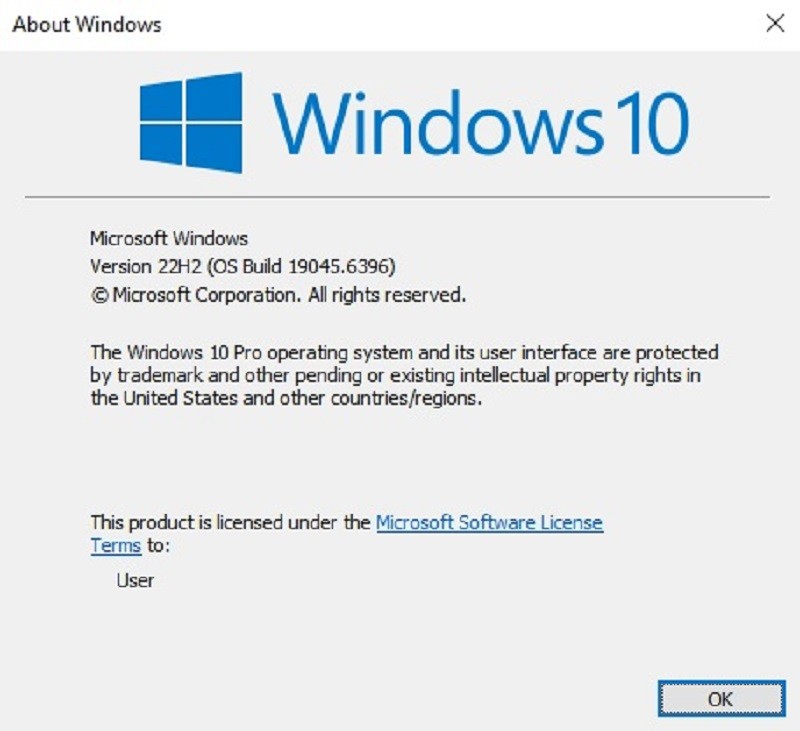 |
- Ghi lại phiên bản (Version) và bản dựng (Build) hiển thị.
- Truy cập trang hỗ trợ chính thức của Microsoft để đối chiếu thông tin với danh sách phiên bản đủ điều kiện.
- Cửa sổ About Windows sẽ xuất hiện, hiển thị thông tin dạng:
Microsoft Windows
Version 22H2 (OS Build 19045.xxx)
- Hãy ghi lại cả Version (ví dụ: 22H2) và Build (ví dụ: 19045.4651).
Bước 2. Truy cập trang hỗ trợ chính thức của Microsoft
- Mở trình duyệt và truy cập liên kết sau:
https://learn.microsoft.com/en-us/lifecycle/products/windows-10-home-and-pro
Trang này nằm trong mục Microsoft Learn – Lifecycle Policy, hiển thị chi tiết:
Ngày phát hành từng phiên bản Windows 10
Ngày kết thúc hỗ trợ chính thức
Các phiên bản còn đủ điều kiện tham gia ESU (hiện tại là Windows 10 Version 22H2).
Bước 3. Đối chiếu thông tin
- So sánh thông tin bạn ghi được ở Bước 1 với dữ liệu trên trang Microsoft:
| Phiên bản Windows 10 | Trạng thái hỗ trợ | Có thể đăng ký ESU? |
|---|---|---|
| Version 22H2 | Còn đến 14/10/2025 | Có thể đăng ký ESU đến 13/10/2026 |
| Version 21H2 trở xuống | Đã kết thúc hỗ trợ | Không đủ điều kiện |
Nếu bạn đang sử dụng Version 22H2 (Build 19045.xxx), máy bạn đủ điều kiện để tham gia chương trình Extended Security Updates (ESU) của Microsoft.
Bước 4. Kiểm tra bản quyền và cập nhật cuối cùng
- Mở Settings → Update & Security → Windows Update, chọn Check for updates.
- Cập nhật toàn bộ bản vá bảo mật mới nhất.
- Đảm bảo mục Activation trong Settings hiển thị trạng thái:
- “Windows is activated with a digital license.”
Điều này cần thiết nếu bạn muốn đăng ký ESU hợp lệ.
- Khởi động lại máy tính
Hiện tại, chỉ Windows 10 Version 22H2 (Build 19045 trở lên) là phiên bản duy nhất đủ điều kiện nhận cập nhật bảo mật mở rộng (ESU) đến 13/10/2026.
Người dùng nên kiểm tra sớm và cập nhật lên 22H2 nếu đang ở phiên bản thấp hơn để bảo đảm an toàn cho hệ thống và có thể tham gia ESU khi cần.
Giải pháp lâu dài: Nâng cấp lên Windows 11
Dù ESU giúp kéo dài thời gian bảo mật, Microsoft vẫn khuyến nghị người dùng nâng cấp lên Windows 11 – giải pháp an toàn và hiệu quả trong dài hạn.
Hệ điều hành mới mang đến nhiều cải tiến:
- Giao diện hiện đại, thân thiện và tối ưu cho công việc đa nhiệm.
- Công nghệ bảo mật tiên tiến, tích hợp TPM 2.0 và Windows Hello.
- Hiệu năng cao hơn trên phần cứng thế hệ mới.
- Hỗ trợ AI Copilot và nhiều tính năng thông minh trong hệ sinh thái Microsoft.
Người dùng có thể tải công cụ PC Health Check trên trang chính thức của Microsoft để kiểm tra xem thiết bị có đủ điều kiện nâng cấp lên Windows 11 hay không.
Những việc cần làm Nếu chưa thể nâng cấp ngay
Trong trường hợp bạn chưa sẵn sàng chuyển sang Windows 11, có thể áp dụng các biện pháp sau để duy trì mức độ an toàn tối đa:
- Cập nhật đầy đủ tất cả bản vá bảo mật cuối cùng trước ngày 14/10/2025.
- Sao lưu dữ liệu định kỳ sang ổ cứng ngoài hoặc dịch vụ lưu trữ đám mây.
- Cài đặt phần mềm bảo mật đáng tin cậy để tăng cường bảo vệ hệ thống.
- Hạn chế cài đặt phần mềm không rõ nguồn gốc.
- Cân nhắc đăng ký chương trình ESU để tiếp tục nhận các bản vá quan trọng đến năm 2026.
Kết luận
Thời điểm Windows 10 chấm dứt hỗ trợ đang đến gần, và đây là lúc người dùng nên chủ động lập kế hoạch nâng cấp hoặc đăng ký chương trình ESU.Việc chuyển đổi sang Windows 11 không chỉ giúp duy trì an toàn hệ thống, mà còn mở ra trải nghiệm công nghệ hiện đại hơn, tương thích với xu hướng phát triển của Microsoft trong kỷ nguyên số.
Có thể bạn quan tâm


Bảo tàng Cố Cung điểm đến hấp dẫn khi du lịch Đài Loan
Tư vấn chỉ dẫn
Cách kết nối 2 màn hình máy tính Windows 11
Tư vấn chỉ dẫn
05 lỗi khai báo hàng hóa khiến nhiều nhà thầu bị loại - Bạn đã biết chưa?
Tư vấn chỉ dẫn